
สารบัญ:
- ผู้เขียน John Day [email protected].
- Public 2024-01-30 13:04.
- แก้ไขล่าสุด 2025-01-23 15:12.




เลโก้ต้องเป็นหนึ่งในสิ่งประดิษฐ์ที่ยิ่งใหญ่ที่สุดของศตวรรษที่ 20 และ Raspberry Pi ก็ต้องเป็นหนึ่งในรุ่นที่ยิ่งใหญ่ที่สุดในยุคที่ 21 ดังนั้นฉันคิดว่าฉันจะรวมมันเข้าด้วยกันและสร้างเคสที่ปรับแต่งได้สำหรับ 2B ของฉัน ด้วยการทำเอง ฉันสามารถปรับเปลี่ยนได้ตามอุปกรณ์ต่อพ่วงที่ฉันต้องการในขณะนั้น
อะไรที่ทำให้เคส Ultimate Lego Raspberry Pi นี้
1) มันไม่สั่น
2) คุณสามารถเข้าถึงพอร์ต/ช่องเสียบการ์ดทั้งหมดได้อย่างง่ายดาย
3) มีพัดลมและไฟ LED สีฟ้า
4) มีจุดเชื่อมต่อหลายจุดสำหรับส่วนเสริม/อุปกรณ์ต่อพ่วง
5) คุณสามารถนำ Pi ออกได้อย่างง่ายดายโดยไม่ต้องแยกเคสออกจากกัน
6) มันไม่สั่น (ฉันได้ยินมาว่าสิ่งนี้สำคัญเป็นสองเท่าของคุณสมบัติอื่นๆ)
7) มันดูเท่
ฉันเก็บโครงกระดูกของฉันไว้ แต่คุณสามารถเติมช่องว่างได้อย่างง่ายดายหากคุณต้องการให้ Pi ของคุณได้รับการปกป้องมากขึ้น เลย์เอาต์นี้บล็อกการเข้าถึงพินที่ด้านบนของบอร์ด แต่การใช้พัดลมที่เล็กกว่าหรือไม่มีพัดลมจะช่วยหลีกเลี่ยงสิ่งนี้ได้ พัดลมราคาถูกบางตัวส่งเสียงดังจนคุณต้องมีอุปกรณ์ป้องกันเสียงเพื่อไม่ให้คุณหูหนวก มันคุ้มค่าที่จะหาอันที่ดีเพื่อลดเสียงรบกวน
วิดีโอสาธิตวิธีการติดตั้ง Pi ในกรณี หากคุณไม่ชอบเสียงเพลง โปรดซื้อที่อุดหูแบบขึ้นรูปของฉัน พวกมันสะดวกและมีประสิทธิภาพมากในการปิดกั้นเสียงรบกวนที่คุณจะพบในวิดีโอ YouTube ของฉัน พวกเขาถูกหล่อหลอมให้เข้ากับหูของคุณจากชุดอุปกรณ์ และฉันพัฒนามันด้วยตัวเองเพราะฉันพบว่าที่อุดหูส่วนใหญ่ยังขาดอยู่ พวกมันต้านแบคทีเรียและเหมาะอย่างยิ่งสำหรับการนอนหลับ ว่ายน้ำ เล่นกระดานโต้คลื่น และเมื่อใดก็ตามที่คุณต้องการที่อุดหูที่เชื่อถือได้
เสบียง
แต่ละขั้นตอนมีรูปภาพของชิ้นส่วนที่คุณต้องการ ฉันได้รวมลิงก์ไปยังแต่ละรายการใน Amazon ไว้แล้ว ในกรณีที่คุณต้องการสต็อก
ส่วนรายการ;
ราสเบอร์รี่ Pi 2B
พัดลมคอมพิวเตอร์ USB ขนาดเล็กพร้อมไฟ LED ในตัว ฉันกินแล็ปท็อปราคาถูกไปกินเสีย โปรดดูข้อมูลเพิ่มเติมที่ขั้นตอน 'การเลือกพัดลม'
2 * 4495932
1 * 4297202
26 * 4121715
4* 4198367 (ยังไม่มีให้บริการใน Amazon)2 * 4296059 (ไม่มีให้บริการใน Amazon ในขณะนี้)1 * 4225033
6 * 4211651
4 * 4508664
8 * 4206482
4 * 4210753
2 * 4210667
ขั้นตอนที่ 1: การเตรียมการ

การเตรียมตัวสำหรับงานสำคัญๆ เป็นสิ่งสำคัญเสมอ คุณจะต้องมีเสบียงและสิ่งของเพื่อก้าวต่อไป วางแผนล่วงหน้าเพื่อให้คุณมีทุกสิ่งที่ต้องการ ให้แน่ใจว่าคุณนอนหลับฝันดี ฉันใส่ที่อุดหู
ขั้นตอนที่ 2: ติดตั้ง Pi. ของคุณ


ฉันได้ยินมาว่าวิธีที่ดีที่สุดคือเริ่มต้นด้วยส่วนที่ยากที่สุดของโครงการก่อน เนื่องจากเป็นช่วงที่ความกระตือรือร้นและพลังงานมาถึงจุดสูงสุด คุณมีแนวโน้มที่จะประสบความสำเร็จในการแก้ปัญหาและมีโอกาสน้อยที่จะยอมแพ้ ด้วยเหตุนี้ ฉันจึงตัดสินใจเริ่มต้นด้วยการติดตั้ง Pi น่าเสียดายที่สัดส่วนของ Lego และ RPi ไม่ตรงกัน ดังนั้นการยึดเข้าด้วยกันอย่างแน่นหนาจึงไม่สั่นคลอนจึงเป็นเรื่องยาก ฉันตามล่าผ่าน Mindstorms 2.0 ของฉันและพบว่าลิงก์ยางที่ใช้สำหรับนิ้วของหุ่นยนต์ สิ่งเหล่านี้เหมาะอย่างยิ่งสำหรับการติดตั้งเนื่องจากเป็นไปตามมาตรฐาน
ค้นหาชิ้นส่วนที่แสดงและประกอบเข้าด้วยกันเพื่อให้ติดตั้งในภาพ
ขั้นตอนที่ 3: ติดตั้ง Pi 2. ของคุณ


รวบรวมชิ้นส่วนที่แสดงในภาพถ่ายแรกและทำอีก 3 ตัว โปรดทราบว่ามีแท่นยึดสำหรับมือซ้ายและมือขวาสองชุด ส่วนสีดำของตัวยึดหมุนได้ ช่วยให้คุณใส่ Pi ลงในเคสได้อย่างง่ายดาย
ขั้นตอนที่ 4: ติดตั้ง Pi 3. ของคุณ

นี่คือ Pi ที่มีแท่นยึด กระชับพอดีไม่หลุดเมื่อคุณหยิบขึ้นมา พวกเขายังอ่อนโยนพอที่จะไม่ทำให้กระดานเสียหาย
ขั้นตอนที่ 5: สร้างเคส



ค้นหาชิ้นส่วนที่แสดงในรูปถ่ายและประกอบเข้าด้วยกันเพื่อทำให้ส่วนท้ายของเคส ฉันได้รวม Pi ไว้ในรูปภาพแล้ว แต่คุณอาจพบว่ามันง่ายกว่าที่จะวางไว้ด้านใดด้านหนึ่งในขณะที่คุณกำลังสร้างเคสและประกอบเข้ากับส่วนท้าย
ขั้นตอนที่ 6: การเลือกพัดลม - ไม่บังคับ


ฉันรักพัดลมตัวนี้ มันดูดีมากเมื่อเปิดไฟ LED สีฟ้าสองดวง มันมาพร้อมกับสิ่งเหล่านี้ที่พอดีแล้วช่วยฉันด้วย คุณสามารถดูได้ในวิดีโอ เป็นหนึ่งในสามของแฟนๆ ที่วางแล็ปท็อปราคา 10 ปอนด์จากประเทศจีน ฉันคลายเกลียว ขันตะกั่วให้สั้นและตัดที่ยึดสองอันออกด้วยเลื่อยเพื่อให้เข้าที่ ฉันเลือกอันที่เงียบ คุณไม่ต้องการเสียงรบกวน
หากคุณต้องการพัดลม ฉันขอแนะนำให้หาขนาดที่เล็กกว่าเล็กน้อยเพื่อที่คุณจะได้ไม่ต้องตัดมันทิ้ง แม้ว่ามันจะต้องมีที่ยึดด้วย เว้นแต่ว่าคุณจะไม่รังเกียจที่มันจะสั่น! Pi คือ 56 มม. และพัดลมที่มีเส้นผ่านศูนย์กลางเท่ากันจะเหมาะ พัดลมของฉันคือ 60 มม. ซึ่งทำให้ติดแน่น ฉันได้รวมพัดลมไว้ในรูปภาพแล้ว แต่คุณอาจพบว่าติดตั้งที่ส่วนท้ายได้ง่ายขึ้น
ขั้นตอนที่ 7: สร้างเคส 2




รวบรวมชิ้นส่วนที่แสดงในรูปถ่ายและประกอบตามที่แสดงเพื่อทำส่วนท้ายและด้านบนของเคส ด้านบนมีรูที่ส่วนเสริมสามารถเชื่อมต่อได้ในภายหลัง
ขั้นตอนที่ 8: สร้างเคส 3



รวบรวมชิ้นส่วนที่แสดงในภาพและประกอบตามที่แสดง คุณทำเสร็จแล้ว!
ลิงก์ Amazon ที่ฉันใช้ที่นี่คือลิงก์ Affiliate ซึ่งหมายความว่าฉันได้เงินไม่กี่เพนนีถ้าคุณซื้ออะไรซักอย่าง! โปรดช่วยสนับสนุน Instructables ของฉันโดยใช้ลิงก์เพื่อซื้อสิ่งที่คุณต้องการ ไม่มีค่าใช้จ่ายเพิ่มเติมใดๆ ขอขอบคุณ!
แนะนำ:
Lego Lego Skull Man: 6 ขั้นตอน (พร้อมรูปภาพ)

Lego Lego Skull Man: สวัสดี วันนี้ฉันจะมาสอนวิธีทำมนุษย์กะโหลกเลโก้ที่ขับเคลื่อนด้วยแบตเตอรี ซึ่งเหมาะสำหรับวันฮาโลวีนซึ่งกำลังจะมาในเร็วๆ นี้ หรืออาจเป็นโครงการง่ายๆ ที่ต้องทำ เมื่อบอร์ดของคุณหรือแค่เสื้อคลุมเล็กๆ
Lego Arcade Machine Case สำหรับ GBA SP: 3 ขั้นตอน

Lego Arcade Machine Case สำหรับ GBA SP: นี่คือ Game Boy Advance SP ในเครื่อง Lego Arcade คุณจะต้องมี GBA SP และอิฐเลโก้จำนวนมาก
Ultimate TS-100 Travel Case: 6 ขั้นตอน (พร้อมรูปภาพ)

Ultimate TS-100 Travel Case: เครื่องมือที่สำคัญที่สุดในพื้นที่ทำงานของฉันคือหัวแร้ง TS-100 ของฉัน ด้วยเหตุนี้ฉันจึงพบว่าตัวเองพกติดตัวไปทุกที่ หลังจากที่ตกหล่นไปโดยไม่ได้ตั้งใจ ฉันตัดสินใจพิมพ์เคสด่วน (ความสูง 0.7 เลเยอร์) เพื่อทำ
LEGO Raspberry Pi Zero Case: 4 ขั้นตอน (พร้อมรูปภาพ)

เคส LEGO Raspberry Pi Zero: เรากำลังมองหาวิธีง่ายๆ ในการรวม Raspberry Pi Zero เข้ากับงานสร้างของ LEGO มีตัวเลือกอิฐ LED บางตัวในตลาด แต่ไม่มีใครทำงานให้เราได้ เนื่องจากข้อจำกัดในการใช้งาน กำลังไฟฟ้า หรือคุณสมบัติต่างๆ Pi นำเสนอสิ่งเหล่านี้ในรูปแบบเล็กๆ
Secret Book Case สำหรับ Raspberry Pi: 5 ขั้นตอน (พร้อมรูปภาพ)
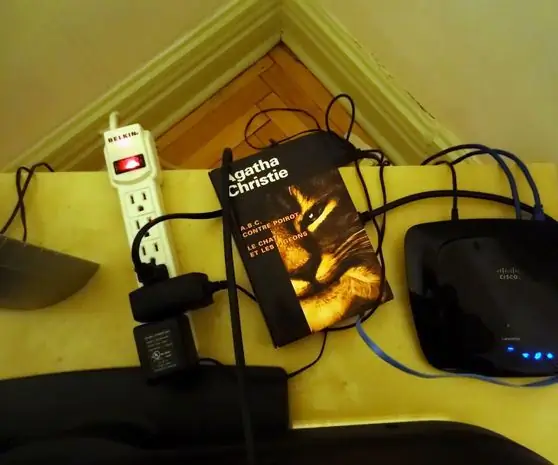
Secret Book Case สำหรับ Raspberry Pi: วันนี้เราจะทำเคสสำหรับราสเบอร์รี่ของคุณที่ดูเหมือนหนังสือ สำหรับคำแนะนำนี้ คุณจะต้องมี: Raspberry Pi (เราใช้ Old School Pi 1 สำหรับคำแนะนำนี้!); หนังสือที่ใหญ่กว่า Raspberry Pi ของคุณ ใช้ทากาวเอนกประสงค์
